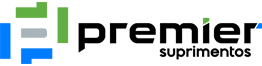Substituir o ribbon da sua impressora é uma tarefa essencial para manter a qualidade das suas impressões. Com o tempo, o ribbon pode desgastar-se, resultando em impressões borradas ou incompletas. Felizmente, substituir o ribbon é um processo relativamente simples que você pode fazer sozinho. Neste artigo, vamos guiá-lo passo a passo sobre como substituir o ribbon da sua impressora.
1. Preparação
Antes de começar, certifique-se de que você tem o novo ribbon compatível com o modelo da sua impressora. Verifique também o manual do usuário da sua impressora para obter instruções específicas, se necessário.
Dica: Desligue a impressora e desconecte-a da tomada para garantir sua segurança durante o processo.
2. Acessando o Ribbon
- Abra a Tampa da Impressora: Localize a tampa ou porta de acesso ao ribbon na sua impressora. Geralmente, essa tampa está na parte frontal ou superior da impressora.
- Remova o Cartucho de Tinta (se aplicável): Em muitos modelos, o ribbon está localizado dentro do cartucho de tinta. Remova o cartucho de tinta da impressora.
Dica: Consulte o manual do usuário da sua impressora para localizar a tampa de acesso ao ribbon.
3. Removendo o Ribbon Antigo
- Localize o Ribbon: Dentro da impressora, você verá o ribbon, que geralmente é uma fita de material plástico ou tecido revestida com tinta.
- Solte o Ribbon: Em alguns modelos, pode haver travas ou clipes que seguram o ribbon no lugar. Solte essas travas cuidadosamente.
- Remova o Ribbon: Puxe o ribbon para fora da impressora. Pode ser necessário aplicar uma leve força, mas tenha cuidado para não danificar outros componentes.
Dica: Se o ribbon estiver muito apertado, verifique se há travas adicionais que precisam ser soltas.
4. Instalando o Novo Ribbon
- Desembale o Novo Ribbon: Remova o novo ribbon da embalagem. Certifique-se de que ele está em boas condições e não apresenta danos.
- Insira o Novo Ribbon: Alinhe o novo ribbon com os encaixes na impressora e insira-o suavemente. Certifique-se de que ele está bem encaixado.
- Trave o Ribbon: Se houver travas ou clipes, certifique-se de que eles estão bem fixados para manter o ribbon no lugar.
Dica: Não force o ribbon. Ele deve encaixar-se facilmente. Se encontrar resistência, verifique se ele está alinhado corretamente.
5. Reinstalando o Cartucho de Tinta (se aplicável)
- Reinsira o Cartucho de Tinta: Se você removeu o cartucho de tinta para acessar o ribbon, reinsira-o na impressora.
- Feche a Tampa da Impressora: Feche a tampa ou porta de acesso ao ribbon.
Dica: Certifique-se de que o cartucho de tinta está bem encaixado antes de fechar a tampa.
6. Reiniciando a Impressora
- Reconecte a Impressora: Reconecte a impressora à tomada e ligue-a.
- Realize uma Impressão de Teste: Faça uma impressão de teste para garantir que o novo ribbon está funcionando corretamente.
Dica: Se a impressão de teste não sair conforme o esperado, verifique se o ribbon está corretamente instalado.
7. Manutenção
- Realize Impressões de Teste Regularmente: Faça impressões de teste regularmente para garantir que o ribbon está funcionando corretamente.
- Monitore o Nível de Tinta: Monitore o nível de tinta do ribbon e substitua-o novamente quando necessário.
Dica: Mantenha o kit de recarga de tinta à mão para futuras recargas.
Conclusão
Substituir o ribbon da sua impressora é uma tarefa simples que pode ser realizada em poucos minutos. Seguindo esses passos, você garantirá que sua impressora continue a funcionar de maneira eficiente e a oferecer impressões de alta qualidade.
Visite nossa loja online e confira nossa ampla seleção de ribbons de alta qualidade. Clique aqui para acessar nossa loja. Se precisar de mais informações ou tiver dúvidas, estamos à disposição para ajudar!
Nota: Este artigo faz parte do nosso Guia Completo de Suprimentos para Impressão e Informática. Explore outros artigos relacionados para obter mais dicas e informações úteis.